
こんにちは、Deruka(@tabini_deruka)です。
旅先では、動画や写真を何百GB分も撮影します。悩むのがデータのバックアップ保存方法。
スマホやカメラを紛失すると、中に入った大切なデータまで失ってしまうので、バックアップはとても重要です。
「写真は消えても、思い出は消えない」
なんて、そんな綺麗ごと言わない。
そこで今回は、
- どんなバックアップ方法があるのか
- 各方法のメリットとデメリット
- おすすめのバックアップ方法
などについて語っていきます。
旅先でのデータのバックアップ保存方法
旅先での、現実的なバックアップ手段は以下です。
- SDカード
- USBメモリー
- HDD
- オンラインストレージ(クラウド)
それぞれのメリットやデメリットを一つずつ解説していきます。
SDカード
現在最も普及している記憶媒体が「SDカード」です。SDカードにはいくつか種類があって、本体の大きさによって呼び方が違います。
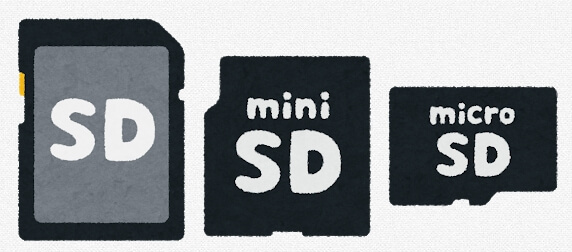
- SD:大サイズ。デジカメなどに使われる
- miniSD:中サイズ。最近あまり見ない
- microSD:小サイズ。スマホや、携帯ゲーム機など
「SDカード」は、これら全サイズをまとめた総称でもあります。
買うべきは、microSDカードです。
小サイズのやつ。
理由は、アダプターにつければ、あらゆるサイズで使えるためです。小は大を兼ねる。性能も価格も、ほぼ同等です。
大サイズのは、小さいスロットには入れられないので、選ぶ理由がほぼありません。中サイズのやつは、もはや見かけません。
メリット
- 小さくて軽い
- 価格が安い
- 本体に格納できる
- スマホやデジカメなら大体使える
- 変換アダプターであらゆるデバイスに対応可
デメリット
- 取付け・はずしがやや面倒
- 壊れやすい(衝撃や静電気に弱い)
- 失くしやすい
- 大容量は高い
- 機器によっては未対応
物理的なバックアップ手段でいうと、SDカードが総合的な面でベストです。とにかく小さくて軽いため、複数枚を持っても負担になりません。
おすすめSDカード(メーカーで選ぼう)
SDカードのようなフラッシュメモリーは、有名メーカーの物を選んだほうが良いです。
謎の安いメーカーのは、突然故障してデータが吹っ飛びます(実体験)
具体的には以下のメーカーがおすすめ。
- SanDisk(サンディスク)
- Transcend(トランセンド)
- kingston(キングストン)
- TOSHIBA(東芝)
- SAMSUNG(サムスン)
要は、Amazonのランキング上位のやつを買っとけばOK。
Amazonの人気のやつでも「壊れた」など不良レビューがありますが、個体差によるものです。謎メーカーのはもっと故障しやすいので、結局人気メーカーのを買うのが最善。
下記は、「Amazon販売・発送」の商品のみで、絞り込んだランキングです。怪しい謎メーカーや、販売ショップはすべて除外済み。ぜひ使ってみてください。
似てるやつは、レビュー数が多い方を選ぶと良いです。
USBメモリー
お馴染みのUSBメモリーです。
PCには大体ついてる四角いUSBポートに挿して使う記憶媒体。
先述のSDカードほどではないですが、こちらもサイズが小さく、持ち運びに便利。
メリット
- 小さくて軽い
- 価格が安い
- PCなら大体使える
- 取付け・はずしが簡単
- 変換アダプターであらゆるデバイスに対応可
デメリット
- 壊れやすい(衝撃に弱い)
- 失くしやすい
- 大容量は高い
- 機器によっては未対応
SDと大体同じです。
PCのバックアップ用途がメインなら、SDよりもUSBの方が取付面で便利。
Type-C型も登場
上下がなく、いろんなスマホやPCにもポートが付き始めているType-C端子。
Type-C端子タイプのUSBメモリーも出ています。
おすすめUSBメモリー(メーカーで選ぼう)
SDと同じく、USBもブランド買いを推奨。
以下のメーカーがおすすめ。
- Transcend(トランセンド)
- SP(シリコンパワー)
- SanDisk(サンディスク)
- BUFFALO(バッファロー)
- SAMSUNG(サムスン)
USBメモリーも、Amazonのランキング上位のやつを選べばOK。
有名メーカーの安定性と価格が強すぎて、ノンブランドでは太刀打ちできない状態です。
下記は、「Amazon販売・発送」の商品のみで、絞り込んだランキングです。怪しい謎メーカーや、販売ショップはすべて除外済み。
似てるやつは、レビュー数が多い方を選ぶと良いです。
ポータブルHDD
HDD(ハードディスク)は、磁気ディスク型の記憶装置。
フラッシュメモリーだの、磁気ディスクだのは、中身の仕組みのことなので、気にしなくても大丈夫です。
SDやUSBに比べると、大型で大容量なのが特徴です。
メリット
- 大容量
- 埃や静電気に強い
デメリット
- でかくてやや重い
- 接続にケーブルが必要
HDDを持ち歩くなら、必ず「バスパワー」のやつを買ってください。PCとケーブルで繋ぐだけで、電源供給のいらない機能のことです。
この機能がないと、接続ケーブルの他に、電源とケーブルが必要になります。
「ポータブル」で検索すれば、だいたい付いてる機能です。
おすすめのポータブルHDD(ブランドで選ぼう)
記憶媒体はどれも、有名メーカーで選んだほうが良いです。技術や設備が圧倒的なため。
謎メーカーやノンブランドだと、壊れやすいので本末転倒です。
以下のメーカーがおすすめ。
- WD(ウエスタンデジタル)
- BUFFALO(バッファロー)
- Transcend(トランセンド)
これもAmazonの上位を買っとけばOK。
HDDは中身のメーカーが違うことがありますが、そういった事情込みで良いものが上位にきているので、人気のやつを選んでおけば問題ありません。
「Amazon販売・発送」の商品のみで、絞り込んだランキングです。怪しい謎メーカーや、販売ショップはすべて除外済み。
容量は1TBか、2TBが定番。
動画も大量に入るほど大容量です。
1TB(テラバイト)=1000 GB
オンラインストレージ(クラウド)
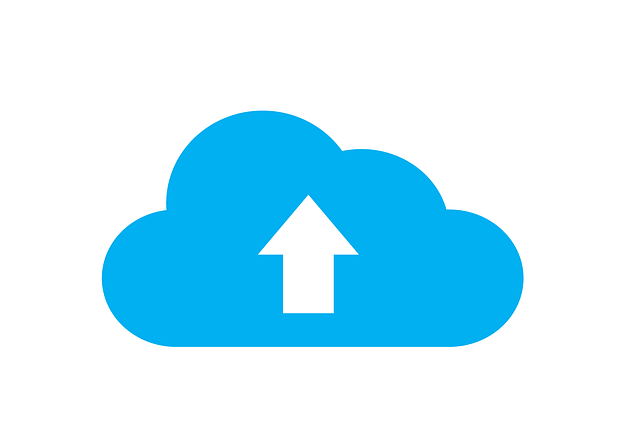
ネット上にデータを送ってバックアップすることもできます。ネット上の保存場所、それがオンラインストレージです(クラウドストレージも同義)
オンラインストレージは、一定の容量までは無料で使えるプランが多く、個人利用だけなら十分なことも多いです。それ以上だと、容量別に課金制となります。
メリット
- 重量ゼロ
- 物理的なデバイスの管理が不要
- 複数端末で共有が容易
- 自動でバックアップ
- データを一つの場所で管理しやすい
- 紛失のおそれがない
デメリット
- 大容量だとお金がかかる
- UP/DLに時間がかかる
- 通信量を消費する
- ネット環境がないと使えない
- セキュリティ上の漏洩リスク
SDやUSBと違い、物理デバイスなしに端末上の操作だけで完結してしまうのが、オンラインストレージの良いところ。
ただスマホのSIM回線で使うと、通信量がどうしても増えがち。宿やカフェの無料wifiに接続してから使うなどした方が良いです。
有名どころはGoogle Drive、OneDrive、Dropboxなど。
写真限定ならGoogleフォト、Amazon Photos、iCloudsなど。
結局どれがいいのか?手段と目的ごとのおすすめ
外での持ち運びメイン
→SDカード、USBがおすすめ
保管倉庫として内外で使う
→HDD、オンラインストレージがおすすめ
持ち運びという点では、最小最軽量のSDカードが便利です。
USBもほぼ同じく小型で差がない。
PCにバックアップしたり、移すことが多いならこれ。
上記二つは、本格的なバックアップ前の、一時的な保管場所であり、データの移動手段というイメージ。
HDDやオンラインストレージは、最終的な保管倉庫というイメージ。PCに繋いで、今までのデータもガッツリ保管したいなら、この二つが良いです。
もちろん、用途に分けて併用も可。
私も長期の旅行だと、これら全部持って行く場合があります。
容量は何GBのやつを買うべきか?の目安
撮影品質や、設定によっても、1ファイルごとのデータサイズは異なります。
かなりざっくりとした試算になりますが…
写真1枚(高品質)10MB
x
1日の撮影枚数
x
旅行日数
例)10MB x 1日20枚撮影 x 3日間
=600MB
写真のみの一般個人の場合、32GBで十分です。動画撮影するなら、128GBはないと不安。
SD、USBメモリ、HDDそれぞれに、一番コスパの良い主流サイズが存在するので、最初はそれを買っておくのがおすすめ(先述したランキングの容量がそれ)
迷ったら大容量
記憶媒体って、容量が変わっても、本体サイズと重量はほぼ変わらないので、予算があるならデカイのを買うべき。
容量に関する悩みも吹き飛ぶし、価格差もわずかなものです。いろんな機器で使い回せて、無駄にもなりません。
私は128GBのmicroSDを、数枚携行しています。
バックアップのおすすめ設定・コツ
バックアップはデータの「移動」ではなく「複製」のこと
大原則ですが、バックアップとは、データを他のところに「複製」することです。「移動」ではありません。
データを「移動」させるだけだと、結局データの保存箇所が一つのままなので、紛失時のリスク分散になっていません。
必ず「複製」を行ってください。
保存済みのファイルは、取り出してから編集しよう
記憶媒体に保存したファイルを、その場所で編集しないようにしましょう。
記憶媒体には、書き込み回数上限というのが存在します。
例えば、HDDに保存してあるテキストファイルを、そのまま開いて直接編集すると、書き込み回数をガンガン消費していきます。寿命が短くなるのでやめましょう。
編集するときは、一度PCに移動してから編集→保存して、また保管しなおすと良いです。
撮影時のファイル品質も考えよう
これはバックアップ前のことなんですが、撮影前にファイルの画質などを最適化しておく。
ファイルは高品質設定ほど、データサイズも大きくなります。プロ写真家だと高品質ファイルが必要かもですが、ブログやSNSで使う程度なら、そこそこ品質でもOKなはず。
あらかじめ、なんのための撮影なのか用途を決め、それに合わせてファイルの品質も変更しておくと良いです。ファイルサイズが小さければ、保存場所の容量も少なくて済みます。
同時記録機能を使おう
SDを2枚挿せるカメラには、「同時記録」機能が使えるものがあります。
これは、挿入してある2つのSDカード両方に、同じデータを保存できるというもの。
撮影しながら、バックアップすることができるわけです。手間が省けるのでおすすめ。
終わりに
「写真は消えても、思い出は消えない」
なんて、そんな綺麗ごと言わない。
写真や映像は、やはり雄弁。
百の言葉よりも鮮明に、現地の雰囲気を伝えてくれます。自分にも、自分以外にも。
旅の前に、自分のスタイルに合ったバックアップ方法を用意しとくのがおすすめです。




